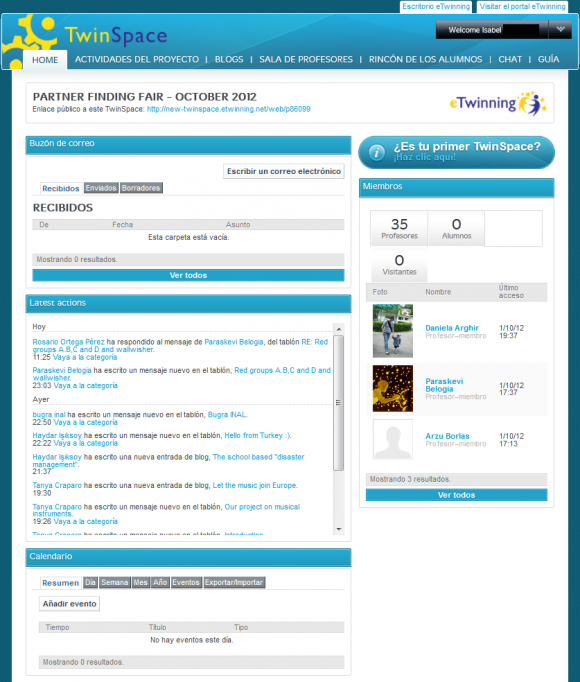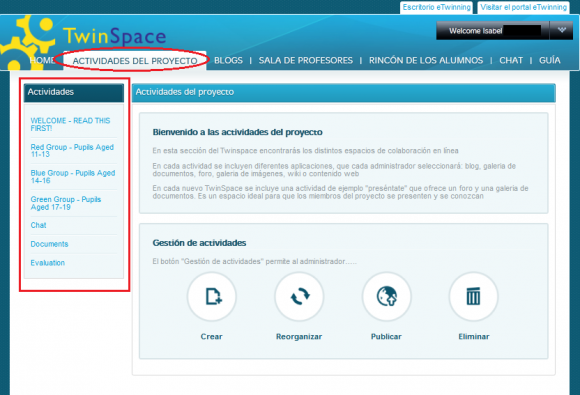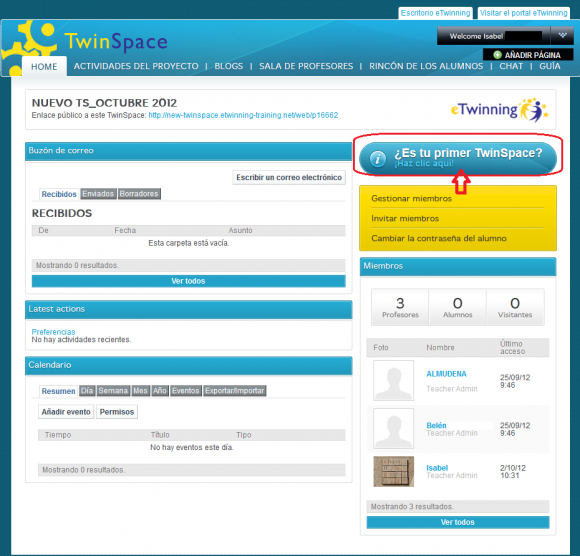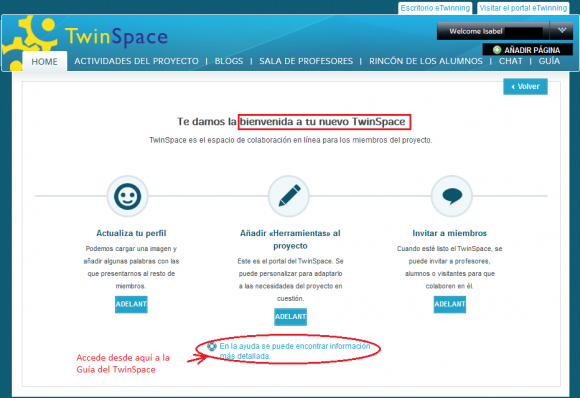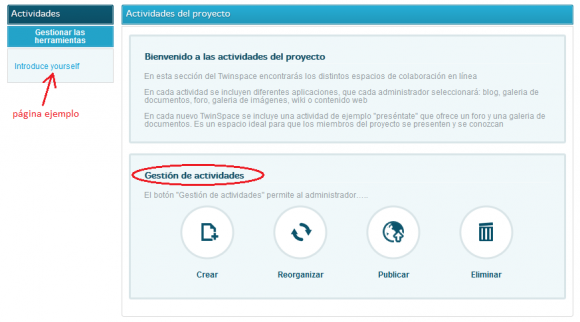|
|
| (21 intermediate revisions not shown) |
| Line 1: |
Line 1: |
| - | == El TwinSpace: un espacio para el trabajo en colaboración == | + | ''Back to [[Unit 5]]'' |
| | + | <div style="text-align: justify;"> |
| | + | <br> '''TwinSpace''' is the place for the project members, the space where planned activities are developed. Students and teachers are the main users of TwinSpace; they can contribute depending on their access profile. <br> |
| | | | |
| | + | '''TwinSpace''' is a private space, which can only be accessed by people who have been given permission by the administrators. It is designed to include those people who are not registered in the eTwinning platform, which allows students, parents or teachers working in the project to see what is happening. <br> |
| | | | |
| - | eTwinning trata, por supuesto, de la colaboración entre profesores, pero, lo que es más importante, también sobre colaboración entre alumnos. Con el fin de ir más allá del trabajo en paralelo, donde cada socio completa una serie de tareas y luego se comparan resultados, hacer que los alumnos se impliquen en un trabajo común desde el principio puede aportar un gran valor al proyecto.
| + | <br> |
| - | Con este objetivo fundamental, eTwinning pone a disposición de cada proyecto una plataforma donde desarrollar ese trabajo. Esa plataforma es el TwinSpace y allí, alumnos y profesores tienen a su disposición una serie de herramientas para trabajar, tanto con sus compañeros de centro como con sus socios.
| + | |
| | | | |
| - | El TwinSpace es un espacio privado, al que sólo pueden acceder aquellas personas que hayan sido dadas de alta por los administradores. Está pensado para que incluya entre sus miembros a personas que no están registradas en eTwinning, lo que permite que alumnos, padres u otros profesores trabajen en el proyecto o vean lo que está sucediendo en él.
| + | [[Image:Nuevo TwinSpace.png|thumb|center|597px]]<br> |
| | | | |
| - | Más adelante estudiaremos con detalle posibilidades de esta plataforma, pero veamos ahora la organización básica. Cada TwinSpace está compuesto por dos áreas; las herramientas generales y las actividades. La primera es común a todos los TwinSpace e incluye:
| + | The project coordinators’ imagination and a proper initial planning of both the project and the tasks are factors to guarantee that students will be involved from the start in their common work. <br> |
| - | #Los enlaces a las páginas de actividades,
| + | |
| - | #La página de inicio, con el listado de miembros del TwinSpace, un calendario, el buzón de correos y un blog común,
| + | |
| - | #Sala de Profesores (que no puede ser vista por los alumnos),
| + | |
| - | #Rincón del Alumno (en el que los profesores pueden leer, pero no escribir),
| + | |
| - | #Chat.
| + | |
| | | | |
| - | == Páginas de actividades y herramientas==
| + | The content of the '''TwinSpace''' can be published totally or partly, depending on those in charge. This is especially interesting, for example, in the case that there is personal information about the students, in connection with the topic of data protection.<br> |
| | | | |
| - | Todas las secciones anteriores son privadas y sólo pueden ser vistas por los miembros del TwinSpace. Existe un último tipo de sección: las páginas de actividades. Es aquí donde se desarrolla la mayor parte del proyecto, donde alumnos y profesores interactúan, trabajan de forma colaborativa y pueden exhibir los resultado de su trabajo. Son los propios usuarios los que diseñan su número y estructura según las necesidades del proyecto. Cada página puede hacerse pública o mantenerse privada, sólo accesible a los miembros de ese TwinSpace.
| + | In previous units we mentioned that the colour for the teacher’s personal Desktop is orange; in this case, the colour for TwinSpace is blue. <br> |
| | | | |
| - | Al abrir una página, podemos elegir entre una serie de herramientas, y añadir una o varias de ellas, según la actividad concreta que vayamos a desarrollar. eTwinning está en continuo desarrollo y evolución, así que esas herramientas irán cambiando y aumentando en número con el tiempo, pero las que hay ahora disponibles son:
| + | <br> |
| | | | |
| - | '''Agenda'''
| + | [[Image:Actividades del proyecto.png|thumb|center|597px]]<br> |
| - | Un calendario en el que podemos señalar las fechas significativas relacionadas con esa actividad, desde cumpleaños de los alumnos que la están realizando hasta los plazos de entrega de trabajos.
| + | |
| | | | |
| - | '''Blog'''
| + | Note that to the left of the image you can see an activity index with titles that do not offer details to identify the author’s country. These are collaboration activity pages where the project partners have taken part. They can be organized into subjects, groups, type of activities, etc. The way the activity pages are presented is to be agreed by the project members. <br> |
| - | Un diario en el que los participantes escriben artículos ("entradas") sobre los temas acordados o contestan las entradas de otros. Las entradas están dispuestas en orden cronológico inverso, de forma que las más recientes aparecen primero.
| + | <div style="text-align: justify;"><div style="text-align: justify;"><div style="text-align: justify;"><div style="text-align: justify;"><div style="text-align: justify;"><div style="text-align: justify;"> |
| | + | If this is your first project, and therefore your first TwinSpace, click in the top right corner to obtain help: <br> |
| | | | |
| - | '''Foro'''
| + | <br> |
| - | Un lugar para la discusión y el debate, donde se publican y se comentan mensajes sobre temas determinados. La estructura es parecida a la del blog, pero los mensajes pueden clasificarse por etiquetas, de forma que puedes leer y seguir el debate de cualquier tema en concreto.
| + | |
| | | | |
| - | '''Wiki'''
| + | [[Image:Primer TwinSpace.png|thumb|center|597px]] |
| - | Una wiki permite la elaboraciòn conjunta de documentos sin necesidad de encuentros personales. Un miembro escribe un artículo y los demás pueden modificarlo, de forma que la persona que lo lea ve sólo el resultado final y no las modificaciones que se han ido haciendo durante el proceso. Este curso que estás haciendo está elaborado en una wiki, en la que han intervenido y colaborado el Servicio Nacional de Apoyo y los tutores y coordinadores del Curso de Formación, que provienen de todas las Comunidades Autónomas.
| + | |
| | | | |
| - | '''Biblioteca de documentos'''
| + | <br> |
| - | Mediante esta biblioteca puedes subir y ordenar archivos, manejar carpetas, etc. Aquí puedes compartir todo tipo de archivos (de texto, imágenes, presentaciones de diapositivas...) y decidir quién puede verlos.
| + | |
| | | | |
| - | '''Galería de imágenes'''
| + | The platform welcomes you to the new TwinSpace and through the Help button you will have access to the TwinSpace Guide:<br> |
| - | Es una herramienta parecida a la Biblioteca, pero pensada especialmente para subir imágenes. Cuando accedes a una carpeta, puedes ver las imágenes en miniatura sin necesidad de descargarlas.
| + | |
| | | | |
| - | '''Visor de contenidos web'''
| + | <br> |
| - | Abre un editor de html que te permite publicar contenidos web o incrustar objetos de la red (por ejemplo, vídeos de youtube)
| + | |
| | | | |
| - | '''Herramienta de idioma'''
| + | [[Image:Ayuda primer TwinSpace.png|thumb|center|597px]]<br> |
| - | Si incluyes esta herramienta, todos los usuarios podrán traducir automáticamente los epígrafes de la página al idioma que prefieran (aunque no los contenidos)
| + | |
| | | | |
| | + | In each new TwinSpace, there is a default page of activities which have already been created as an example with the title Introduce yourself which, of course, you can modify or delete:<br> |
| | | | |
| | + | <br> |
| | | | |
| | + | [[Image:Página ejemplo Twinspace.png|thumb|center|597px]]<br> |
| | | | |
| - | == Perfiles de usuarios == | + | This is the moment to create your new activity pages and start a collaborative adventure amongst teachers and students from different countries, for mutual enrichment. In addition, the first time you Access TwinSpace it will probably show some words in English. This should not pose a problem for teachers who do not speak it. Later on, we will see how to select the language in Twinspace depending on what each user wants (Go to [http://www.etwinning.es/apls/cursos/curso_en/index.php/Documents_5.c:_How_to_change_the_language_in_Twinspace documents 5.c]). |
| | + | <div style="text-align: justify;"> |
| | + | Note: the eTwinning platform is being constantly updated, so the translations may not be simultaneous to the best techniques used. |
| | + | <div style="text-align: justify;"><center> |
| | + | <swf width="600" height="400">http://atenea.pntic.mec.es/cprn0003/cas/u5/TS_Intro/TS_Intro.swf</swf> [http://atenea.pntic.mec.es/cprn0003/cas/u5/TS_Intro/TS_Intro.htm <br> View on full screen] <br> |
| | + | <div style="text-align: justify;"> |
| | + | ---- |
| | | | |
| - | Como veremos en la Unidad 6, pueden establecerse una serie de permisos distintos para cada usuario. Así, podemos elegir quien puede leer, editar o publicar en cada sección. Sin embargo, el TwinSpace ofrece de entrada 5 perfiles predeterminados, que pueden ser posteriormente modificados. Estos perfiles son "profesor-miembro", "profesor-administrador", "alumno-administrador", "alumno-miembro" y "visitante". En esta Unidad estudiaremos el TwinSpace desde el punto de vista del alumno: lo que puede hacer en la plataforma y qué tipo de perfil es conveniente asignarle a cada uno. Por eso, en el resto del documento hablaremos de los dos perfiles de alumno. En la Unidad 6 se analizará el TwinSpace desde los perfiles de profesor y hablaremos del perfil de "visitante".
| + | <br> |
| | | | |
| - | | + | {| style="width: 670px; height: 26px;" |
| - | '''Asignar derechos de usuario'''
| + | |- |
| - | | + | | style="width: 50%;" | ''Back to [[Unidad 5|Unit 5]]'' |
| - | Antes de añadir alumnos al TwinSpace, debemos decidir qué derechos otorgarles. Por supuesto, estos derechos pueden cambiarse en cualquier momento.
| + | | style="width: 50%; text-align: right;" | ''Next: [[Documents 5.b: Access the project Twinspace]]'' |
| - | | + | |} |
| - | - ''Alumno miembro'': puede participar en el “Rincón del alumno”, contestar en los foros, participar en chats.
| + | </div> <br></center> </div> </div> </div> </div> </div> </div> </div> </div> </div> |
| - | | + | [[es:Página Principal|es:Página Principal]] [[ca:Página Principal|ca:Página Principal]] [[ga:Página Principal|ga:Página Principal]] [[eu:Página Principal|eu:Página Principal]] |
| - | - ''Alumno administrador'': puede hacer lo mismo que el alumno miembro, además de crear páginas de actividades y subir archivos e imágenes. | + | |
| - | | + | |
| - | | + | |
| - | Algunos consejos:
| + | |
| - | | + | |
| - | - Da derechos de administrador a los alumnos para que puedan participar activamente en el diseño y progreso del TwinSpace (especialmente para alumnos de más edad).
| + | |
| - | | + | |
| - | - Da derechos de administrador a los alumnos que desempeñen algunas funciones organizativas en el proyecto.
| + | |
| - | | + | |
| - | - Da derechos de miembro a los alumnos cuando estés trabajando con un grupo grande y una serie definida de tareas (especialmente para alumnos de menor edad)
| + | |
| - | | + | |
| - | | + | |
| - | | + | |
| - | '''Comenzar a trabajar en el TwinSpace''' | + | |
| - | | + | |
| - | Una vez que los alumnos tienen acceso al TwinSpace, puedes pedirles que empiecen con lo siguiente:
| + | |
| - | | + | |
| - | #''Crear su perfil'': Cada alumno puede crear su propio perfil, y subir una fotografía suya, describir sus intereses, aficiones, comidas favoritas, etc. (Nota: toda la información del perfil de los alumnos se mantiene privada en el TwinSpace y no será visible desde ningún otro sitio).
| + | |
| - | #''Conocerse'': Los alumnos pueden navegar por los perfiles de sus compañeros y socios y aprender sobre ellos. También pueden ponerse en contacto mediante el correo interno o escribiendo en el tablón de anuncios.
| + | |
| - | | + | |
| - | | + | |
| - | '''Trabajar juntos'''
| + | |
| - | | + | |
| - | ''El Rincón del alumno'': Es el área del TwinSpace “sólo para alumnos”. Pretende ser el área donde los alumnos se plantean cuestiones, comparten información y desarrollan sus relaciones personales – quizás fuera del plan del proyecto. Los profesores pueden, por supuesto, entrar al “Rincón”, pero sólo con derechos de lectura. Es, por tanto, un espacio para y por los alumnos.
| + | |
| - | | + | |
| - | ¿Qué pueden hacer en el “Rincón del alumno”?
| + | |
| - | #Crear y responder en el foro.
| + | |
| - | #Crear una wiki y contribuir en ella.
| + | |
| - | #Intercambiar archivos.
| + | |
| - | | + | |
| - | ''Usar el TwinSpace en conjunto'': Durante el proyecto, los alumnos pueden participar en un gran número de actividades en el TwinSpace. Pueden trabajar independientemente o en grupo, dependiendo del diseño que los profesores hagan de estas actividades. Dependiendo de su roles, lo alumnos podrán participar en: | + | |
| - | | + | |
| - | Alumno miembro:
| + | |
| - | ::Chat | + | |
| - | ::Wikis | + | |
| - | ::Foros | + | |
| - | ::Blogs | + | |
| - | | + | |
| - | Alumno administrador:
| + | |
| - | ::Lo mismo que el alumno miembro
| + | |
| - | ::Creación de páginas de actividades
| + | |
| - | ::Subida de archivos
| + | |
| - | | + | |
| - | | + | |
| - | En el resto de la documentación de la Unidad encontrarás tutoriales que te mostrarán paso por paso cómo usar las herramientas que hemos descrito. Como verás, su uso resulta muy fácil y te facilitarán llevar a la práctica todas tus ideas para el proyecto.
| + | |
TwinSpace is the place for the project members, the space where planned activities are developed. Students and teachers are the main users of TwinSpace; they can contribute depending on their access profile.
TwinSpace is a private space, which can only be accessed by people who have been given permission by the administrators. It is designed to include those people who are not registered in the eTwinning platform, which allows students, parents or teachers working in the project to see what is happening.
The project coordinators’ imagination and a proper initial planning of both the project and the tasks are factors to guarantee that students will be involved from the start in their common work.
The content of the TwinSpace can be published totally or partly, depending on those in charge. This is especially interesting, for example, in the case that there is personal information about the students, in connection with the topic of data protection.
In previous units we mentioned that the colour for the teacher’s personal Desktop is orange; in this case, the colour for TwinSpace is blue.
Note that to the left of the image you can see an activity index with titles that do not offer details to identify the author’s country. These are collaboration activity pages where the project partners have taken part. They can be organized into subjects, groups, type of activities, etc. The way the activity pages are presented is to be agreed by the project members.
If this is your first project, and therefore your first TwinSpace, click in the top right corner to obtain help:
The platform welcomes you to the new TwinSpace and through the Help button you will have access to the TwinSpace Guide:
In each new TwinSpace, there is a default page of activities which have already been created as an example with the title Introduce yourself which, of course, you can modify or delete:
This is the moment to create your new activity pages and start a collaborative adventure amongst teachers and students from different countries, for mutual enrichment. In addition, the first time you Access TwinSpace it will probably show some words in English. This should not pose a problem for teachers who do not speak it. Later on, we will see how to select the language in Twinspace depending on what each user wants (Go to documents 5.c).
Note: the eTwinning platform is being constantly updated, so the translations may not be simultaneous to the best techniques used.